

By Adela D. Louie, Last Update: August 9, 2024
Wenn Sie Videodateien auf Ihrem iPhone haben und den Ton aus diesen Dateien verwenden möchten, ist es wichtig zu lernen, wie Sie den benötigten Ton einfach extrahieren können - unabhängig davon, ob Sie Laden Sie den Ton für Ihren Inhalt auf YouTube herunter, Podcasts, TikTok-Videos oder viele andere Projekte, die Sie durchführen müssen. Darüber hinaus lernen Sie mehr über So extrahieren Sie Audio aus Videos auf iPhones kann Ihnen dabei helfen, einfach auf die Dateien zuzugreifen, da Sie die Audiodateien anhören können, auch wenn Sie an anderen Dingen arbeiten.
Wenn Sie sich über die verschiedenen Möglichkeiten zum Extrahieren von Audio aus den Videos wundern, die Sie derzeit auf Ihrem iPhone haben, machen Sie sich keine Sorgen. Wir haben in diesem Artikel eine Liste, die Sie als Referenz verwenden können.
Teil 1. Der einfachste und beste Weg, Audio aus Videos auf iPhones zu extrahierenTeil 2. So extrahieren Sie Audio aus Videos auf iPhones mit ReaddleTeil 3. So extrahieren Sie Audio aus Videos auf iPhones mithilfe von Siri-KurzbefehlenTeil 4. So extrahieren Sie Audio aus Videos auf iPhones mithilfe eines Online-ToolsTeil 5. Fazit
Wenn Sie den Ton aus den Videodateien auf Ihrem iPhone aufnehmen, egal aus welchem Grund Sie dies tun, ist die beste Methode, ein professionelles Softwaretool zu verwenden, mit dem Sie problemlos Ton aufnehmen können. FoneDog Bildschirmrekorder.
Das oben genannte Softwareprogramm kann Zeichnen Sie Ihre Bildschirmaktivitäten auf, seine Webcam und sogar Audio von Mikrofon und Gerät aufnehmen. Es ist vollgepackt mit tollen Funktionen, die leicht zugänglich und sofort verfügbar sind. Dank der einfachen Benutzeroberfläche werden Anfänger bei der Verwendung der App keine Probleme haben. Außerdem ist es sowohl mit Mac- als auch mit Windows-Betriebssystemen kompatibel, sodass die Installation kein Problem darstellen sollte.
Kostenlos herunterladen
Für Windows
Kostenlos herunterladen
Für normale Macs
Kostenlos herunterladen
Für M1, M2, M3
Sie müssen nur sicherstellen, dass die Videodateien erfolgreich auf Ihren PC übertragen wurden, bevor Sie mit der folgenden Anleitung zum Extrahieren von Audio aus Videos auf iPhones beginnen.
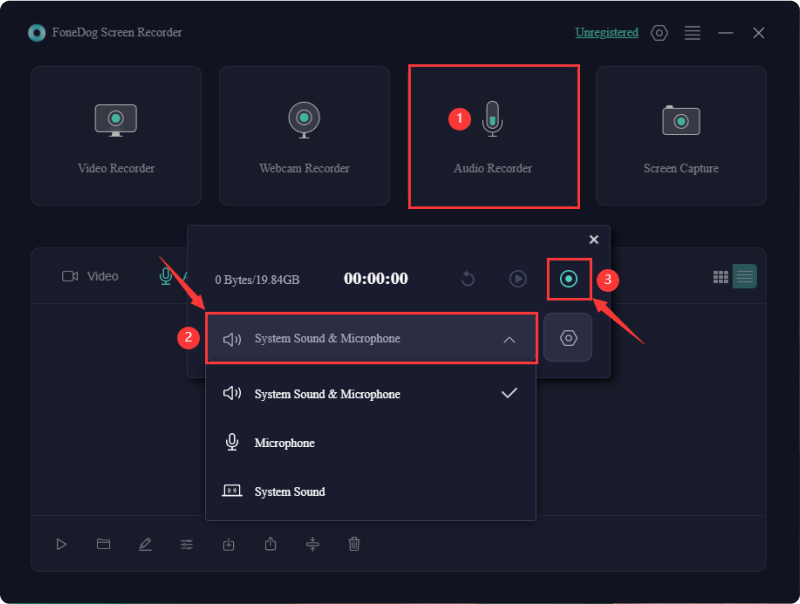
Anschließend sollte die Audiodatei auf Ihrem Gerät gespeichert sein. Sie können sie nun nach Belieben verwenden.
Eine App von Readdle, Documents, kann nicht nur beim Zugriff auf PDF Dateien, Videos ansehen, Musik streamen und Dateien herunterladen und hochladen, aber auch beim Extrahieren von Audio aus Videos auf iPhones. Wenn Sie dies ausprobieren möchten, haben wir das detaillierte Verfahren hervorgehoben, dem Sie folgen können.
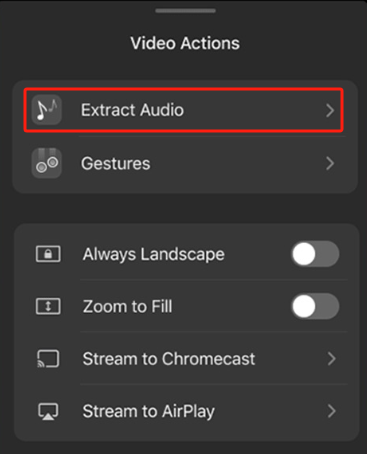
Sie werden überrascht sein, aber Sie können tatsächlich nutzen Siri Abkürzungen beim Abrufen von Audio aus den Videodateien, die Sie auf Ihrem iPhone haben. Alle Schritte, die Sie ausführen müssen, werden in diesem Abschnitt näher erläutert.
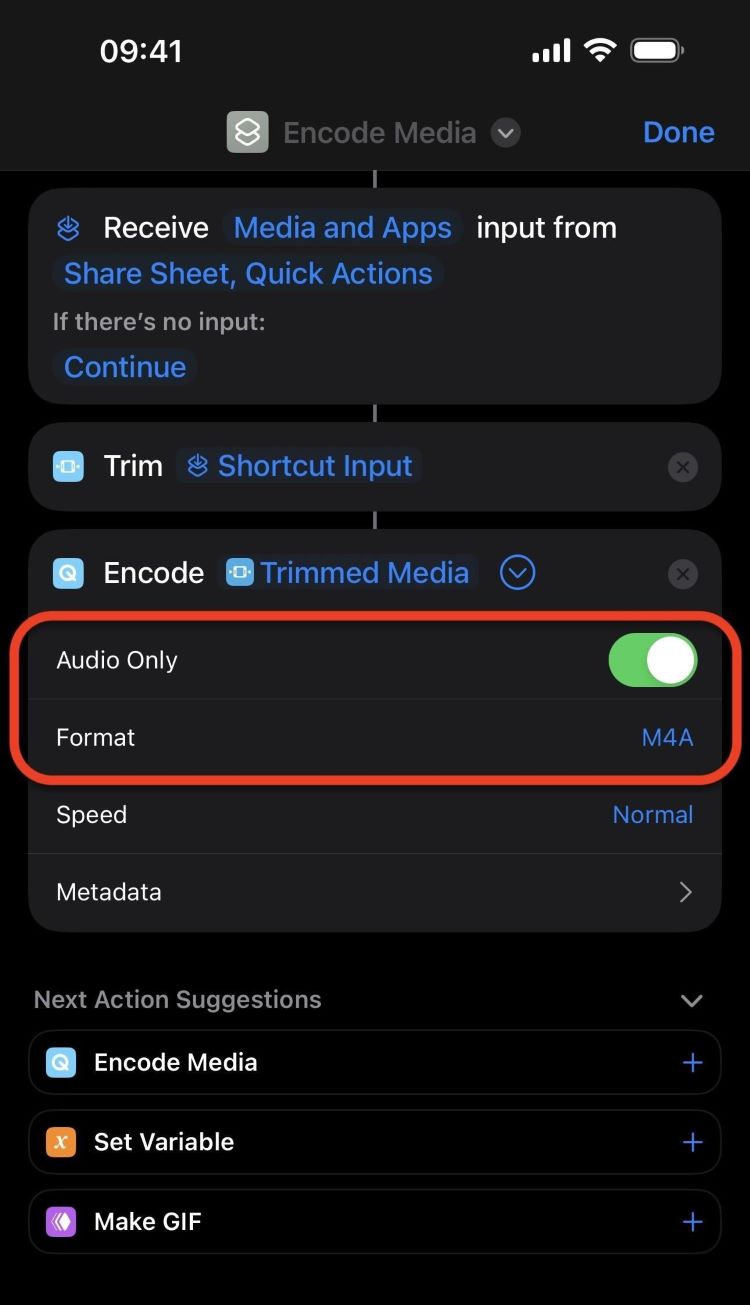
Um es zu verwenden, können Sie entweder per Sprachbefehl (Siri) darauf zugreifen oder das Shortcut-Menü starten. Sie müssen nur angeben, welches Video verarbeitet werden soll, und der erstellte Shortcut erledigt den Rest.
Oben sehen Sie die einfache Vorgehensweise zum Extrahieren von Audio aus Videos auf iPhones über Siri-Kurzbefehle!
Wenn Sie das Installieren einer App zum Extrahieren von Audio aus Videos auf iPhones zu umständlich finden, ist das Ausprobieren einer Online-Option möglicherweise die beste Lösung für Sie.
Sie können Audio Extractor.net ausprobieren. Sie müssen lediglich die ausgewählte Videodatei übertragen und die idealen Einstellungen auswählen, bevor Sie den Ton daraus extrahieren. Es werden zahlreiche Formate unterstützt, die Sie überprüfen und bei Bedarf ausprobieren können.
Wenn Sie solche Tools verwenden, müssen Sie nur sicherstellen, dass Ihr iPhone mit einem stabilen Netzwerk verbunden ist, um Unterbrechungen während der laufenden Tonextraktion zu vermeiden.
Menschen Auch LesenSo nehmen Sie Audio mit iMovie auf Mac/iPhone aufVollständige Anleitung: Wie OBS Audiospuren trennt [2024]
Es ist auf jeden Fall hilfreich, die verschiedenen Methoden zu kennen, So extrahieren Sie Audio aus Videos auf iPhones. Glücklicherweise gibt es eine Menge Optionen, von Online- über kostenlose bis hin zu kostenpflichtigen Tools. Letztendlich können Sie je nach Ihren Anforderungen entscheiden, welche Option Sie nutzen möchten. Es wird nur empfohlen, dass Sie sich in allen Fällen auf professionelle Apps wie den FoneDog Screen Recorder verlassen.
Hinterlassen Sie einen Kommentar
Kommentar
Bildschirm recorder
Leistungsstarke Bildschirmaufzeichnungssoftware zur Aufnahme Ihres Bildschirms mit Webcam und Audio.
Beliebte Artikel
/
INFORMATIVLANGWEILIG
/
SchlichtKOMPLIZIERT
Vielen Dank! Hier haben Sie die Wahl:
Excellent
Rating: 4.5 / 5 (basierend auf 106 Bewertungen)